《MaoInfo 7.0 CN 教程》之MapInfo的工作空间
- 格式:doc
- 大小:30.00 KB
- 文档页数:2
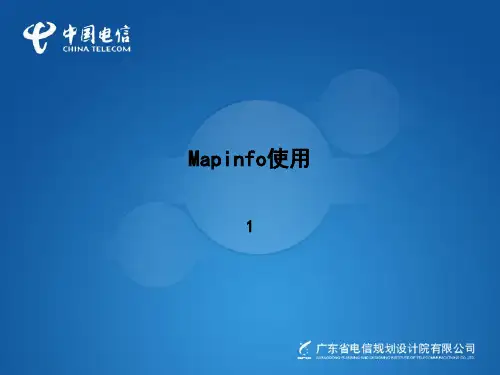
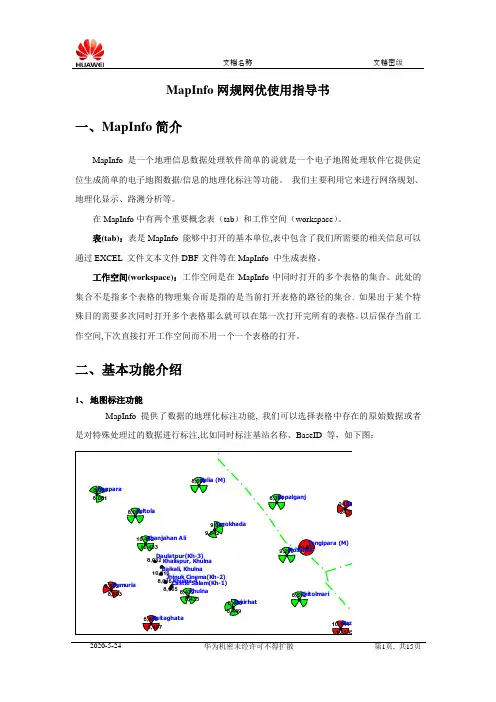
MapInfo网规网优使用指导书一、M apInfo简介MapInfo 是一个地理信息数据处理软件简单的说就是一个电子地图处理软件它提供定位生成简单的电子地图数据/信息的地理化标注等功能。
我们主要利用它来进行网络规划、地理化显示、路测分析等。
在MapInfo中有两个重要概念表(tab)和工作空间(workspace)。
表(tab):表是MapInfo 能够中打开的基本单位,表中包含了我们所需要的相关信息可以通过EXCEL 文件文本文件DBF文件等在MapInfo 中生成表格。
工作空间(workspace):工作空间是在MapInfo中同时打开的多个表格的集合。
此处的集合不是指多个表格的物理集合而是指的是当前打开表格的路径的集合. 如果出于某个特殊目的需要多次同时打开多个表格那么就可以在第一次打开完所有的表格。
以后保存当前工作空间,下次直接打开工作空间而不用一个一个表格的打开。
二、基本功能介绍1、地图标注功能MapInfo提供了数据的地理化标注功能, 我们可以选择表格中存在的原始数据或者是对特殊处理过的数据进行标注,比如同时标注基站名称、BaseID 等,如下图:25,377我们可以通过增加new Table的方式,对地理显示信息进行画图和加入标注。
操作步骤如下:1、File菜单下New Table,建立新的表格;2、Map菜单下Layer Control 里,在原有的工作空间里将新建的图层选上,并设置为可编辑;3、选用画图工具菜单,即可对菜单进行编辑,以下是某区域密集城区LAC区分界示意图:2、查询功能使用这个功能,可以帮助按照我们的要求迅速的找到我们需要信息,并且在MapInfo 的主窗口中进行定位.MapInfo提供了简单查找和使用SQL 进行高级查找的功能如下图如使用MapInfo 的FIND 功能,查找某个小区完成相关设置后,点击OK 弹出窗口3、输出MapInfo 当前窗口为图片当我们在MapInfo 完成了相关处理后,有时需要把结果作为图片输出,一般都是用拷贝屏幕,然后粘贴到画图中,其实MapInfo 也提供了这样的功能新建Layout 窗口具体见下图或者使用【EDIT】菜单下的【copy map window】来拷贝当前窗口。
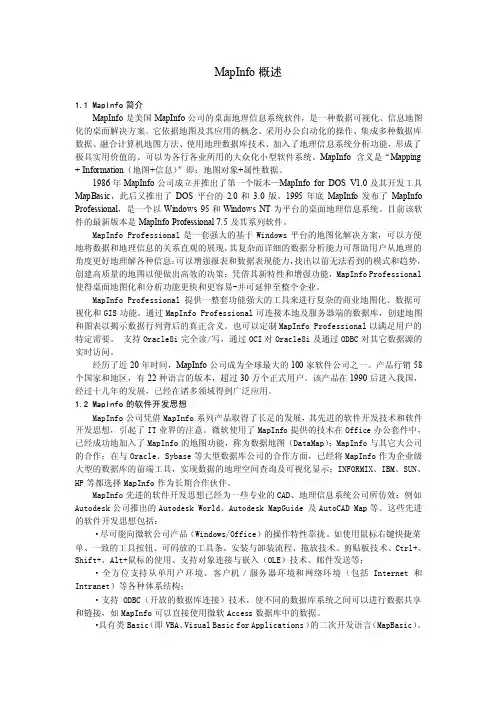
MapInfo概述1.1 MapInfo简介MapInfo是美国MapInfo公司的桌面地理信息系统软件,是一种数据可视化、信息地图化的桌面解决方案。
它依据地图及其应用的概念、采用办公自动化的操作、集成多种数据库数据、融合计算机地图方法、使用地理数据库技术、加入了地理信息系统分析功能,形成了极具实用价值的、可以为各行各业所用的大众化小型软件系统。
MapInfo 含义是“Mapping + Information(地图+信息)”即:地图对象+属性数据。
1986年MapInfo公司成立并推出了第一个版本—MapInfo for DOS V1.0及其开发工具MapBasic,此后又推出了DOS平台的2.0和3.0版。
1995年底MapInfo发布了MapInfo Professional,是一个以Windows 95和Windows NT为平台的桌面地理信息系统。
目前该软件的最新版本是MapInfo Professional 7.5及其系列软件。
MapInfo Professional是一套强大的基于Windows平台的地图化解决方案,可以方便地将数据和地理信息的关系直观的展现,其复杂而详细的数据分析能力可帮助用户从地理的角度更好地理解各种信息;可以增强报表和数据表现能力,找出以前无法看到的模式和趋势,创建高质量的地图以便做出高效的决策;凭借其新特性和增强功能,MapInfo Professional 使得桌面地图化和分析功能更快和更容易-并可延伸至整个企业。
MapInfo Professional提供一整套功能强大的工具来进行复杂的商业地图化、数据可视化和GIS功能。
通过MapInfo Professional可连接本地及服务器端的数据库,创建地图和图表以揭示数据行列背后的真正含义。
也可以定制MapInfo Professional以满足用户的特定需要。
支持Oracle8i完全读/写,通过OCI对Oracle8i及通过ODBC对其它数据源的实时访问。
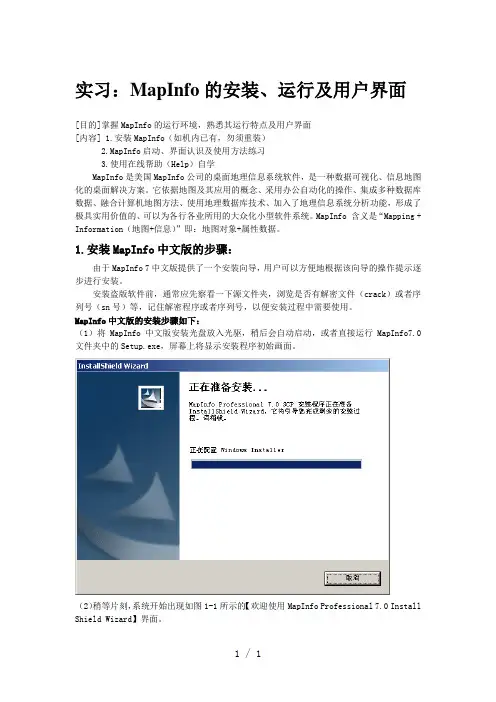
实习:MapInfo的安装、运行及用户界面[目的]掌握MapInfo的运行环境,熟悉其运行特点及用户界面[内容] 1.安装MapInfo(如机内已有,勿须重装)2.MapInfo启动、界面认识及使用方法练习3.使用在线帮助(Help)自学MapInfo是美国MapInfo公司的桌面地理信息系统软件,是一种数据可视化、信息地图化的桌面解决方案。
它依据地图及其应用的概念、采用办公自动化的操作、集成多种数据库数据、融合计算机地图方法、使用地理数据库技术、加入了地理信息系统分析功能,形成了极具实用价值的、可以为各行各业所用的大众化小型软件系统。
MapInfo 含义是“Mapping + Information(地图+信息)”即:地图对象+属性数据。
1.安装MapInfo中文版的步骤:由于MapInfo 7中文版提供了一个安装向导,用户可以方便地根据该向导的操作提示逐步进行安装。
安装盗版软件前,通常应先察看一下源文件夹,浏览是否有解密文件(crack)或者序列号(sn号)等,记住解密程序或者序列号,以便安装过程中需要使用。
MapInfo中文版的安装步骤如下:(1)将MapInfo中文版安装光盘放入光驱,稍后会自动启动,或者直接运行MapInfo7.0文件夹中的Setup.exe,屏幕上将显示安装程序初始画面。
(2)稍等片刻,系统开始出现如图1-1所示的【欢迎使用MapInfo Professional 7.0 Install Shield Wizard】界面。
图1-1【欢迎使用MapInfo 7安装向导】界面(3)在图中单击【下一步】按钮,出现图1-2所示的【许可证协议】对话框。
选择【我接受该许证协议中的条款】按钮。
此时,【下一步】按钮由灰色显示变为可操作按钮。
图1-2【许可证协议】对话框(4)接着单击【下一步】按钮,弹出【用户信息】对话框,如图1-3所示。
该对话框要求用户输入用户姓名和单位以及软件序列号:MIPWCC0700509692(打开sn.txt,即可看到)。
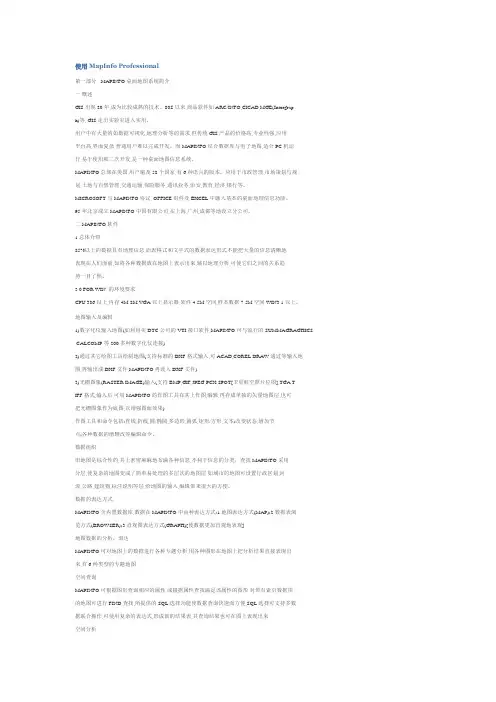
使用M apInfo Pro fessi o nal第一部分MAPINFO桌面地图系统简介一.概述GIS出现20年,成为比较成熟的技术。
80S以来,商品软件如ARC/INFO,CICAD,MGE(Intergraph)等, GIS走出实验室进入实用。
用户中有大量的如数据可视化,地理分析等的需求,但传统GIS产品的价格高,专业性强,应用平台高,界面复杂,普通用户难以完成开发。
而MAPINFO结合数据库与电子地图,适合PC机运行,易于使用和二次开发,是一种桌面地图信息系统。
MAPINFO总部在美国,用户遍及58个国家,有6种语言的版本。
应用于市政管理,市场策划与规划,土地与自然管理,交通运输,保险服务,通讯业务,治安,教育,经济,银行等。
MICROSOFT与MAPINFO协议, OFFICE组件及EXCEL中融入基本的桌面地理信息功能。
95年北京成立MAPINFO中国有限公司,在上海,广州,成都等地设立分公司。
二.MAPINFO软件1.总体介绍85%以上的数据具有地理信息,而表格式和文字式的数据表达形式不能把大量的信息清晰地表现在人们面前,如将各种数据放在地图上表示出来,辅以地理分析,可使它们之间的关系趋势一目了然。
3.0 FOR WIN 的环境要求CPU 386以上,内存4M-8M,VGA以上显示器,软件4.5M空间,样本数据7.5M空间.WIN3.1以上。
地图输入及编辑1)数字化仪输入地图(如利用美DTC公司的VTI接口软件,MAPINFO可与流行的SUMMAGRAGHICS ,CALCOMP等200多种数字化仪连接)2)通过其它绘图工具绘制地图(支持标准的DXF格式输入,可ACAD,COREL DRAW通过等输入地图,再输出成DXF文件,MAPINFO再读入DXF文件)3)光栅图象(RAST ER IMAGE)输入(支持BMP,GIF,J PEG,PCX,SPOT[卫星航空照片位图],TGA,TIFF格式,输入后,可用MAPINFO的作图工具在其上作图,编辑,再存成单独的矢量地图层,也可把光栅图象作为底图,以增强图面效果)作图工具和命令包括:直线,折线,圆/椭圆,多边形,圆弧,矩形/方形,文本;改变状态,增加节点;各种数据的增删改等编辑命令。
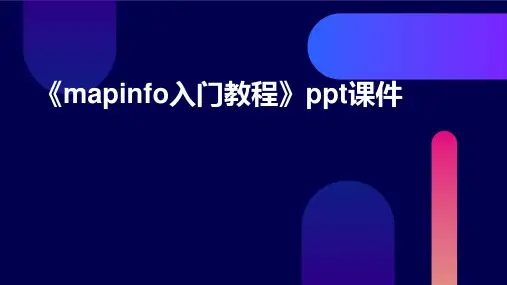

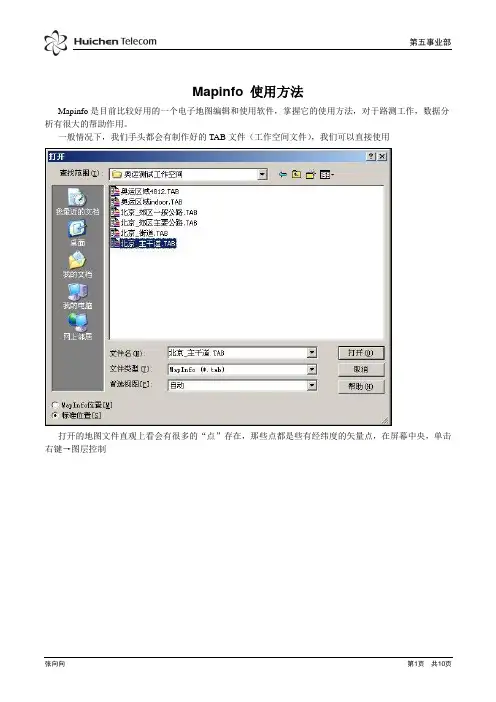
Mapinfo 使用方法Mapinfo是目前比较好用的一个电子地图编辑和使用软件,掌握它的使用方法,对于路测工作,数据分析有很大的帮助作用。
一般情况下,我们手头都会有制作好的TAB文件(工作空间文件),我们可以直接使用打开的地图文件直观上看会有很多的“点”存在,那些点都是些有经纬度的矢量点,在屏幕中央,单击右键→图层控制我们可以看到存在于当前的所有图层,并对其显示方式进行编辑。
每个图层后边都有四个勾选框,第一个表示“锚点可见”,第二个表示“可编辑”,第四个表示“锚点信息可见”,一般勾选1,3,4。
选中某个图层,单击“标注”可以在这里设置图层中所有锚点的显示方式。
标注项单击选择最后一项:表达式可以通过“列一”+“列二”+“列三”+…..的方式进行多重信息的图层显示。
显示效果如下:如果要查询某个“点”,你需要知道这个“点”存在于你的哪个图层文件中,单击主菜单“查询”→“选择”在打开的表单中选择目标的所在图层文件,如选择“_10_31”,然后输入要查询的关键字,注意输入格式要分开中文跟英文的标点符号差异,例如:输入“基站名称=”冠城园”,就可以查找到冠城园所在的位置。
确定,你可以看到查询到的表的信息,关掉那个窗口,就可以在地图上找到被红色标记的“点”实际工作中,可以通过不同的颜色,不同的图层,来使得你的空间显得清晰并且好用。
比如可以加入两个相同的图层然后将其信息不同类型,不同方位显示,可以得到下边很明朗的图层熟练的掌握MAPIOFO的使用,对工作会有有很大的帮助。
下边说明一下,如何将数据导入MAPIOFO,并形成图层显示的文件。
首先我们必须得有一张,有经纬度的很多个“点”的集合文件,须为.TXT格式,如果不是,则可以通过EXCEL 进行转换。
如图:以及最终转换的TXT(带分隔符的文件)然后打开MAPINFO,并在其中打开文件(*.TXT)之后软件提示:“文件字符集”中选择最后一项:No character set conversion,并勾选“以第一行作为列标题”之后我们就可以看到整个图标的列表显示,单击主菜单“表”→“创建点”选择使用符号,并将X坐标对应为经度(Longitede),Y坐标对应为纬度(Latitude)确定,然后单击“表”→“维护”→“表结构”勾选全部字段的“索引”,并勾选“表可地图化”,确定。
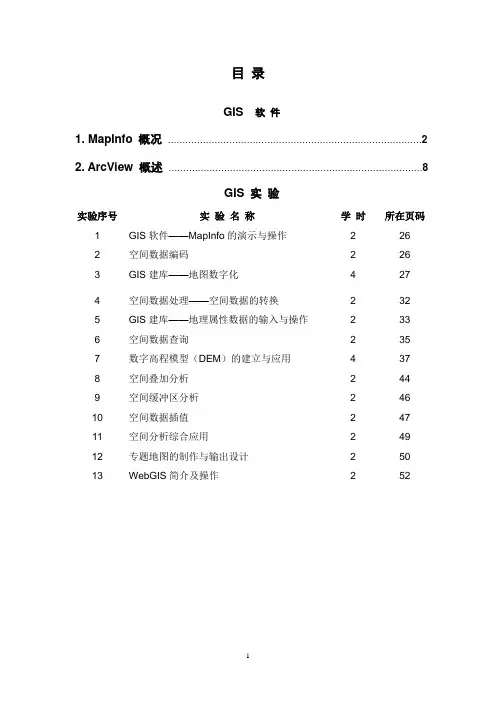
目录GIS 软件1. MapInfo 概况 (2)2. ArcView 概述 (8)GIS 实验实验序号实验名称学时所在页码1 GIS软件——MapInfo的演示与操作2 262 空间数据编码 2 263 GIS建库——地图数字化4 274 空间数据处理——空间数据的转换 2 325 GIS建库——地理属性数据的输入与操作 2 336 空间数据查询 2 357 数字高程模型(DEM)的建立与应用 4 378 空间叠加分析 2 449 空间缓冲区分析 2 4610 空间数据插值 2 4711 空间分析综合应用 2 4912 专题地图的制作与输出设计 2 5013 WebGIS简介及操作 2 52MapInfo概况MapInfo公司于1986年在美国纽约州的Troy市成立,MapInfo是由美国MapInfo公司推出的一个GIS软件,它是Mapping+Information的简称。
1. 1 MapInfo的界面图1 Mapinfo系统界面图Mapinfo系统界面如图1所示。
上面第一排为主菜单,其次为常用工具条,一般常用工具条固定码放在主菜单下面,主工具条、工具工具条、绘图工具条可以浮动,也可以码放在常用工具条下面,白色区域为系统工作区。
1.2 MapInfo数据文件的组织MapInfo以实体型数据结构组织图形数据。
在MapInfo中,点、线、多边形、区域等要素的空间位置和相互关系都是通过坐标来定义。
如折线是由一组有序坐标对定义;多边形是由一组首尾坐标相同的有序坐标对表示。
在MapInfo中,点、线、多边形、区域等都作为地图对象来处理。
每个对象都可以有自己独立的表现形式。
对于线对象,它们都有自己的线型、线宽、颜色等特征,对于多边形对象,每个对象都有自己的填充方式、前景和背景颜色、边框线型等特征。
表:MapInfo以表的形式组织信息,每个表是一组MapInfo文件,这些文件由地图文件和数据库文件及相关文件组成。


MapInfo使用方法简介1. 软件版本目前我们常用的是MapInfo Professional 7.0 SCP。
2. 软件安装安装和解密两个过程。
3. 常用功能3.1 主工具条3.2 绘图工具条在某一图层被设为可编辑时,绘图工具条便可以使用,在其上面进行绘图。
4. 使用方法及技巧4.1 由Excel表创建基站信息图层第一步,打开Excel表。
选择“文件”下拉菜单-选择“打开”,即出现下图所示对话框:找到Excel表所在文件夹-文件类型选择Microsoft Excel (*.xls)-打开Excel表。
第二步,指定工作表中要访问的部分。
打开Excel文件后,出现一个选择框,如下图:如果Excel表无标题行,在上图(左)状态下直接确定即可。
如果Excel表有标题行,需要在“以选中范围……”前打勾,如上图(右),并在“命名范围”栏内选择“其他…”,即出现然后江“Sheet1!A1:E9”中的A1改为A2(也就是说输入单元格的范围不包括标题行),确定再确定,即得到第三步,创建图层。
选择“表”下拉菜单-选择“维护”,“表结构…”,即出现“修改表结构”对话框在“索引”列中,把需要作为查找内容的项目打勾,并在“表可地图化”前打勾,确定。
然后在“表”菜单中选择“创建点”,即出现“使用符号”可以改变基站的样式和颜色,“取得X坐标的列”对应经度,“取得Y坐标的列”对应纬度,选好后确定。
这样,一个基站图层就创建好了。
注意:1)如果无法在“表”菜单中选择“创建点”,建议新建Excel 表,将原表的内容以数值的格式选择性粘贴到新表,然后从头再来。
2)修改表结构一步可以省略,但将会导致在创建好的基站图层上无法运用查找功能。
4.2 图层控制打开一个地图窗口后,在右键菜单中选择“图层控制”,即出现下图:下面介绍一下对话框中常用选项的功能:➢增加——增加已打开的图层到地图窗口中。
➢删除——把地图窗口中存在的图层删掉(只是不显示,并没有把此图层关闭)。
MapInfo Professional 7.0的界面单击“开始”>“程序”>“MapInfo”>“MapInfo Professional 7.0 SCP”后,显示启动画面,如果没有有效的“startup.wor”文件,且未设置“mapinfo.wor”自动装入,系统启动后显示“快速启动对话框”,单击“取消”后,MapInfo启动。
打开一幅中国地图并开启浏览窗口,MapInfo显示如下界面:MapInfo的界面是MapInfo与用户进行交流的媒介,也是MapInfo的工作空间,它包括窗口、按钮、菜单等几个部分。
有些部分与操作系统的界面是相同的,有的是MapInfo所特有的。
1.工作窗口MapInfo工作的屏幕区域。
MapInfo的窗口有地图窗口、浏览窗口、统计窗口、布局窗口。
在MapInfo工作区域内可以根据工作需要打开一个或多个窗口。
各窗口的作用将在以后内容中介绍。
拖动窗口中的窗口边界、窗口角可以改变窗口的大小;窗口右上角的控制按钮可以将窗口最小化、最大化(还原)或关闭窗口;窗口左上角的控制菜单可以对窗口进行还原、移动、改变大小、最小化、最大化、和关闭操作;拖动窗口的标题栏可以改变窗口在屏幕上的位置,双击标题栏可以使窗口在最大化和还原之间切换。
窗口显示的内容与窗口的大小不同会在窗口里出现滚动条和滚动按钮,以改变显示的区域。
2.工具条MapInfo的工具按类型组成常用工具条、主工具条、绘图工具条和工具工具条四种。
MapInfo工具条有两种形式:浮动工具条和折叠工具条,这两种形式可以互相切换。
拖动浮动工具条选项到菜单栏下面就成了折叠方式;鼠标左键拖动折叠菜单的空白处到工作窗口就成了浮动工具条。
右键单击浮动工具条的标题栏或折叠菜单的空白处,打开工具条选项。
在此也可以完成二者之间的转换并且可以对工具条进行其它设置。
单击浮动菜单右上角的关闭按钮可以关闭该浮动工具条,也可以在工具条选项中将将其打开或关闭。
mapinfo实验一基本功能及基本操作《地理信息系统基础》实验指导书课程名称:地理信息系统基础课程编号:软件名称:MapInfo Professional 6.5, ORACLE 9.0指导教师:周晓光、赵玲实验内容:实验一、MAPINFO地理信息系统的基本功能与基本操作实验二、MAPINFO的空间数据录入实验三、空间数据查询、分析与数据转换实验四、MAPINFO 的空间数据入库(ORACLE SPATIAL)与调用实验一、MAPINFO地理信息系统的基本功能与基本操作实验目的:(1)熟悉桌面GIS软件MapInfo的界面环境(2)初步掌握MapInfo主要工具、菜单命令的使用(3)理解GIS软件应具备的基本功能实验内容及步骤:一、熟悉MapInfo的界面环境1、在地图窗口打开MapInfo表a、选择“文件>打开表”或从“快速启动”对话框中选择“打开表”,出现打开表的对话框。
b、在“文件类型”下拉列表中可以选择要打开的文件类型,可以选择打开dBASE DBF(*.dbf)文件、分界ASCII(*.txt)、Excel电子表格(*.xls)、以及栅格图像文件等。
要打开MapInfo表,则在文件类型中选择MapInfo(*.tab)。
小技巧:按住Shift键,可同时打开连续的多张表,按住Ctrl键,可同时打开不定顺序的多张表。
c、设定要打开的表名称、目录和驱动器。
本实验中打开data目录下的China.tab 表、Chinahwy.tab表和Chincaps.tab表。
你会看到一个显示中国地图的窗口,该窗口叫做地图窗口。
浏览屏幕上部的菜单条,将发现其中多了一个“地图”菜单。
2、在浏览窗口中查看数据a、选择窗口>新建浏览窗口(或者单击常用工具条上的新建浏览窗口按钮)b、出现“浏览表对话框”,选择China表,按“确定”。
屏幕上又出现了一个新窗口,即浏览窗口,显示出与China表相关的表格信息。
观察屏幕上部的菜单条,Browse (浏览) 替换了Map (地图) 菜单。
安装MapInfo Professional 7.0 SCP在安装之前仔细阅读有关材料是十分必要的。
MapInfo Professional 7.0 SCP是Windows平台的GIS软件,支持它的操作系统可以是Windows98、Windows NT、Windows 2000和Windows XP。
安装过程会因操作系统不同而有所差异,但基本过程是相同的。
下面以在Windows98系统上安装为例简述安装过程。
将软件供应商提供的安装光盘放入CD-ROM驱动器,安装程序会自动启动。
如果机器设置为禁止自动播放光盘或其它原因没有启动,双击CD-ROM根目录下的“SETUP.EXE”文件图标或在Windows运行对话框里键入安装程序名及路径,执行安装程序。
安装程序启动后显示安装向导,安装向导首先进行检查操作系统版本和配置Windows Installer等操作:配置完毕,安装向导要求重新启动系统,启动后,安装向导继续安装程序(在Windows 2000和Windows XP各版本上安装,没有前述步骤):单击“下一步”继续,如果要取消安装,单击“取消”,显示警告信息:要继续安装程序单击“否”,要取消安装程序,单击“是”,将显示安装向导完成提示框并退出安装程序。
单击“否”、“下一步”,显示许可证协议对话框:用右侧的滚动条阅读许可证协议内容,选“我接受许可证协议中的条款”选项,继续安装程序,否则向导将退出安装程序。
接下来出现用户信息对话框,在此键入用户名称和单位以及产品的序列号。
产品的序列号在产品说明书上,如果找不到序列号或键入的序列号不正确,安装不能继续,请及时与软件供应商联系。
填写完毕,单击“下一步”继续。
在出现的安装类型对话框里,选择安装类型。
此处有3个选项:·完整安装(O) 安装所有的程序功能(需要的磁盘空间最大);·自定义(S) 用户自己选择要安装的程序功能和将要安装的位置;选择自定义安装单击“下一步”后,出现自定义安装对话框让用户选择可安装的程序功能。
工作空间
1.1 工作空间
工作空间是MapInfo用于保存表、窗口和窗口位置的文件。
在使用MapInfo工作过程中会用到许多表和窗口,在这些表和窗口使用前须一一打开,如果我们在退出MapInfo以前将这些打开的表、窗口和窗口的位置保存为工作空间文件,以后使用相同的表和窗口可直接打开保存过的工作空间就可以了,MapInfo将恢复你到保存时的状态,不必逐个打开需要使用的文件,以提高工作效率。
工作空间文件记录的是该工作空间所有使用的文件、打开的窗口及位置、MapInfo环境设置等信息。
1.2创建工作空间
·启动MapInfo Professional;
·在工作空间中打开你所需的表和窗口,设定它们的大小位置(如果你正在使用MapInfo,直接进行下面的步骤);
·选择“文件[F]”>“保存工作空间[K]”命令;
·给出该工作空间的文件名和保存路径;
·单击“保存(S)”。
1.3 打开工作空间
·选择“文件[F]”>“打开[O]”,出现“打开”对话框;或单击常用工具栏“打开表”图标“”打开;
·从“文件类型(T)”下拉列表中选择工作空间“Workspace(.wor)”;
·用“查找范围(I)”下拉框或通过双击其下的文件夹指定要打开的工作空间所在路径;
·选定要打开的工作空间的名称,如果要选择多个工作空间文件,可以用“Ctrl”或“Shift”配合鼠标来选取,选取的多个文件必须位于同一路径,不同路径的文件可分两次或多次打开;
·单击“打开(O)”,如果打开单个文件,也可以双击该文件。
另外,在MapInfo的快速启动对话框里有“打开工作空间[W]”选项,也可以通过此方式打开已有的工作空间。
1.4 MapInfo.wor文件
MapInfo.wor是退出MapInfo时,MapInfo 自动生成的工作空间文件,存储的是关闭前MapInfo的会话信息。
如果有不想覆盖原有文件,可以将其重新命名。
如果在退出时不想自动生成此文件,可以通过菜单命令“选项[P]”>“参数设置[P]”>“启动[T]”来设置。
如果系统默认的位置没有MapInfo.wor文件,而在MapInfo快速启动选项里又选择了“恢复上次任务[R]”选项,MapInfo将不能恢复上次关闭之前的任务,将按“取消”方式启动。
1.5 Startup.wor文件
Startup.wor文件也是一个工作空间文件,与一般的工作空间文件不同的是:如果该文件位于MapInfo指定的位置,则MapInfo启动时自动加载它们而不出现快速启动对话框。
这种启动方式将忽略MapInfo.wor文件存在与否,也就是说,MapInfo的启动方式与其关闭前的状态没有关系。
Startup.wor文件的创建方式与一般的工作空间文件的创建方式相同,所不同的仅仅是文件名必须是“Startup.wor”,保存的位置是固定的。
Startup.wor被自动加载的位置有两个:一是MapInfo的工作目录,也就是Mapinfow.exe 所在的目录;二是操作系统的配置文件Win.ini所在的目录。
在第二种情况中,由于操作系
统不同以及操作系统安装的目录不同其位置是个不相同的。
以操作系统的默认安装位置为例,在Windows 98中,该位置在“c:\windows”,而在Windows 2000和Windows XP中,该位置在“c:\winnt”。
其它目录里的Startup.wor文件对MapInfo的启动没有影响。
如果上述两个目录都有Startup.wor文件,则MapInfo在启动时两个文件都将会被自动加载,但加载的先后顺序不同,位于MapInfo工作目录的文件先于位于操作系统配置文件所在目录的文件加载。
这种先后秩序对于用命令方式启动MapInfo来说具有十分重要的意义。